Več nasvetov in trikov za Apple TV za model 4. generacije
Domača Zabava Apple Tv Rezanje Vrvice / / March 19, 2020
Apple TV (4. gen), ki poganja tvOS, je izboljšal izkušnjo uporabe sprejemnika v primerjavi s starimi modeli. Tukaj je več načinov, kako pridobiti več.
Novi Apple TV (4th gen) delovanje tvOS je izboljšalo izkušnjo uporabe sprejemnika v primerjavi z 2. oz Modeli 3. generacije. Če ste napravo pravkar dobili ali ste uporabnik že od prvega dne, je tu še nekaj nasvetov in trikov, ki vam bodo pomagali od nje dobiti več.
Če ste novi lastnik, si oglejte naš članek: Nasveti za začetek uporabe Novega Apple TV-ja.
Nasveti in triki Apple TV
The Apple TV je že daleč, odkar sem pisal o svojem prvi vtisi naprave. Takrat se je zdelo, da je Apple izdal nedokončan izdelek. Vendar pa je po več posodobitvah in nabiranju novih aplikacij veliko boljša naprava za domačo zabavo.
Vstopite v demo način
Se želite vrniti in podoživeti dan, ko ste prvič videli Apple TV v akciji v maloprodajni trgovini Apple? Lahko ga postavite v demo način. Preprosto pojdite na Nastavitve> Splošno in poudarite O tem in nato na daljinskem upravljalniku štirikrat pritisnite gumb za predvajanje / premor. Nato vklopite Demo Mode.
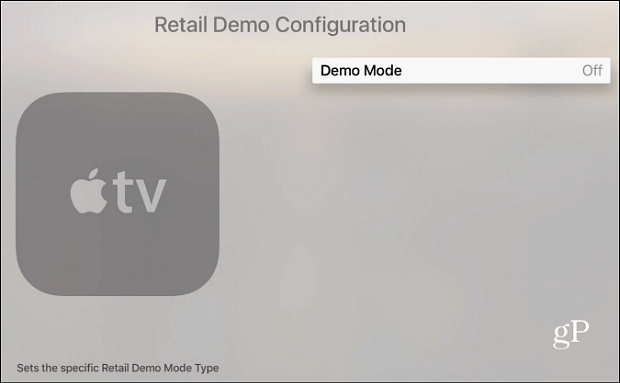
Nato lahko za prodajni predstavitveni način izberete Apple Store ali Channel.
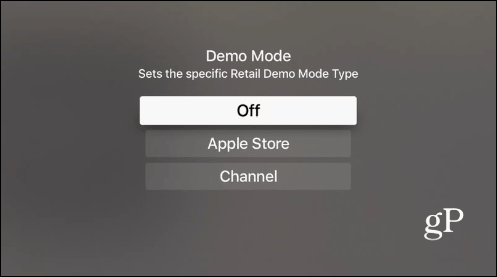
Na naslednjem zaslonu se pomaknite navzdol in izberite Uporabi spremembe. Vaša škatla se bo znova zagnala in ko se vrne, bo imel zaslon, ustvarjen v Apple, ki se bo večkrat zankoval - tako kot bi videli v trgovini na drobno. Upoštevajte, da je v demo načinu večina nastavitev neprimernih in nedosegljivih.
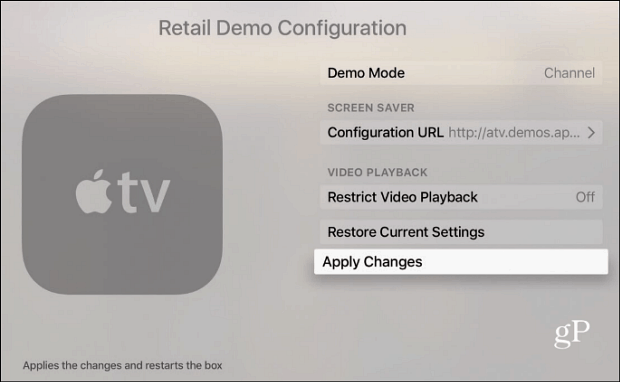
Lahko greste tudi skozi vmesnik in preverite posamezne funkcije, vendar omejuje veliko tega, kar lahko storite. Na primer, v demo načinu ne morete prenesti nobene aplikacije.
Če želite izklopiti predstavitveni način in se vrniti k običajnemu delovanju, sledite istim korakom zgoraj in izključite.
Nasveti za tipkanje
Najlažji način vnosa novega Apple TV-ja je priključite tipkovnico Bluetooth, še posebej pri nastavitvi vseh računov. Če pa je daljinski upravljalnik Siri vseeno, obstajajo načini za lažjo uporabo s zaslonsko tipkovnico.
Za hitro preklapljanje med velikimi in malimi črkami na daljinskem upravljalniku pritisnite gumb Predvajaj / Začasno ustavi. Prav tako lahko s kazalcem miške pritisnete nad katero koli črko in držite sledilno ploščico in dobili boste druge znake.
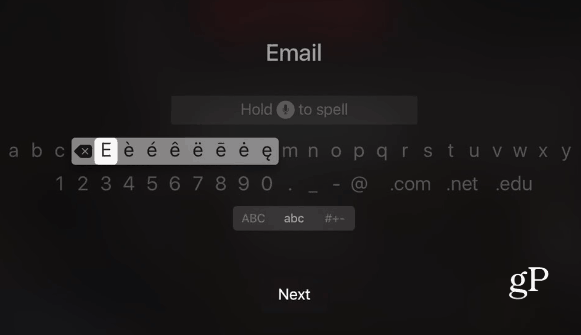
Uporabite diktat
Ko Apple TV je bilo posodobljeno na tvOS 9.2, ena od dodanih funkcij je bila Diktacija glasu. To lahko uporabite z daljincem za vpisovanje poverilnic za prijavo za aplikacije, kot sta Netflix ali HBO Now.
Če želite omogočiti diktiranje, se pomaknite do besedilnega polja, kot je iskanje v Netflixu ali YouTubu. Držite gumb Siri in izberite Uporabi diktat. Ko je omogočena, pridržite gumb Siri (mikrofon) in spregovorite.
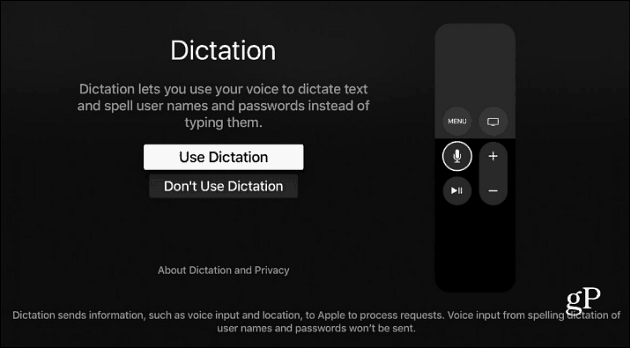
Naj si Siri nazaj, da slišijo, kar ste zamudili
Vedno se dogaja, ko gledate film. Zmotiš se in zgrešiš nekaj pomembnega, kar je rekel lik. V tem, kar bi lahko bila najbolj kul funkcija Siri, si lahko prikažete oddajo 30 sekund, da boste slišali zgrešeni dialog.
Pritisnite gumb Siri (mikrofon) na daljinskem upravljalniku in reci:"Kaj so rekli?". Film se vrti 30 sekund nazaj in vklopi podnapise. Slednje je nujno, če preprosto ne morete ugotoviti, kaj lik govori. Odlična lastnost, ki bi se ji moral vsak uporabiti!

Ampak to še ni vse ...
Oglejte si te druge nasvete in trike, s pomočjo katerih boste lahko bolje izkoristili svoj novi Apple TV.
- Osupljivi nasveti za ohranjevalnik zaslona za novo Apple TV
- Brezplačni triki z App Store za novo Apple TV
- Kako začeti s Plex na Apple TV
- Nadzorujte, ko Apple TV zaspi
- Kako uporabljati iOS Remote App
Ker se Apple TV še naprej posodablja; bomo z izboljšanjem funkcij delili več nasvetov.
Kaj pa ti? Imate novo škatlo? Kateri so vaši najljubši nasveti, ki jih želite deliti? Sporočite nam v spodnjem razdelku za komentarje.



